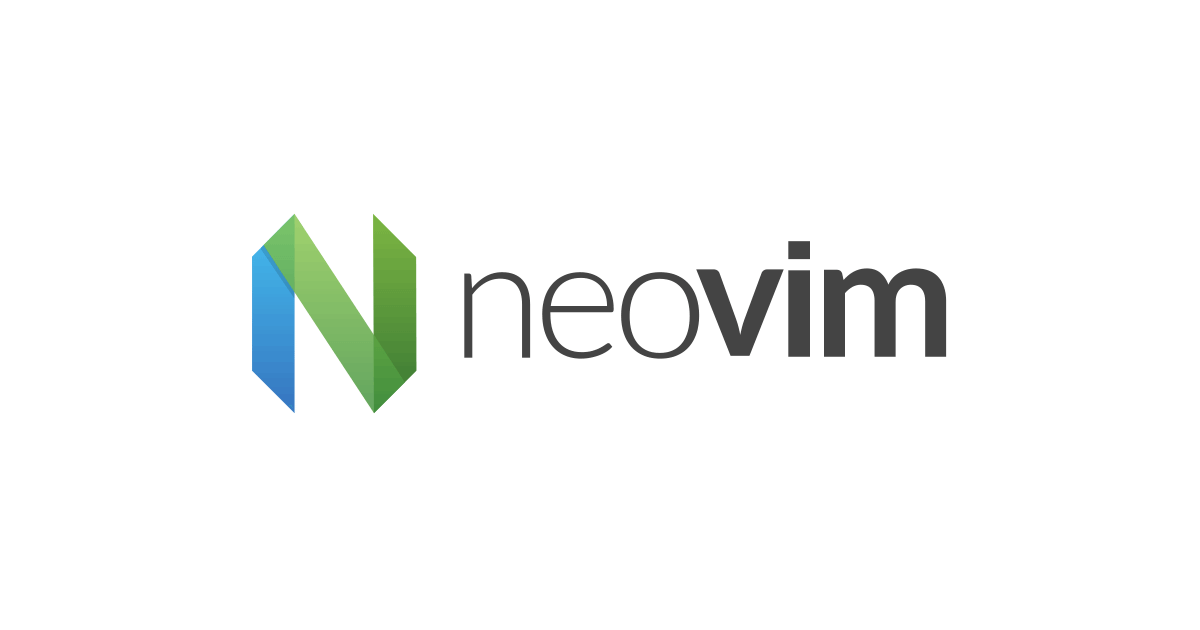Coc.nvimを触ってみようアドベントカレンダー 18日目 – coc-gist
この記事は公開されてから1年以上経過しています。情報が古い可能性がありますので、ご注意ください。
Coc.nvimを触ってみよう Advent Calendar 2021 18日目です。
今回は coc-gist です。
coc-gist について
vimからGitHub Gistの作成、更新、一覧確認が手軽にできるcoc拡張です。
coc-gist をインストールする
vimを起動した状態で以下のコマンドを実行します。
:CocInstall coc-gist
インストール完了後にToken発行の選択がでます。ここで y を入力します。
coc-todolist-syncというアプリケーションに対して承認が求められます。これは分かりにくい代物かもしれませんが、coc-gistの認証に使われているキーの名前です。
承諾すると完了です。
なお、GitHubのAuthrized OAuth Appsからcoc-todolist-syncを外しても、ローカル側ではキャッシュされているためcoc-gistのコマンドがエラーになります。対処する場合はcoc-gistのデータディレクトリを削除します。
rm -rf ~/.config/coc/extensions/coc-gist-data
使ってみる
基本的な使い方はgistに上げたいファイルを開いてから :CocCommand gist.create を実行するだけです。
ファイル名があっているかを確認し、
ファイルの概要を追記し、
公開か非公開かを選びます。
gistにアクセスすると確認できます。今回は非公開にしたため以下のような表示となりました。
過去にgistへ追加したファイルは :CocList gist にて確認可能です。なお、期限等は特にないらしく、10年以上前に登録したgistも残っていたりします。
あとがき
Gistが管理し辛い点もあって、最近はどんなファイルでもGitHubリポジトリでの管理としていました。この拡張を使うと過去にどんなgistを追加していたのか確認しやすいため、気になる人は一度使ってみましょう。